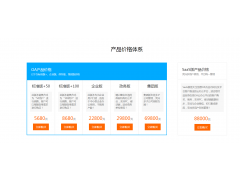小伙伴们在用中琅条码打印软件制作打印标签时,有没有需要绘制表格的情况,有的小伙伴是不是很苦恼表格的制作呢?今天就来看下中琅条码打印软件如何绘制表格的具体操作步骤。
首先,打开中琅标签打印软件,根据文档设置向导,输入一下标签尺寸,需要注意的是,此处标签纸的尺寸需要和实际的标签纸尺寸相符。本文我们使用的是宽60高50的标签纸来演示。

第一步,点击中琅标签打印软件左侧工具栏中的“矩形”图标,然后在画布上开始位置左键单击,然后拖动鼠标在结束位置再次单击,就可以绘制一个矩形了。

第二步,绘制横线 点击左侧的“线段”图标,在矩形合适的位置单击开始,然后按住shift键,向后拖动鼠标绘制水平直线,在结束位置双击即可绘制完成。

按照上述步骤绘制完横线之后,其他的水平直线,可以复制第一条直线粘贴,也可以按照相同方法绘制直线。手动绘制直线后,如果位置不统一, 可以选中这几条直线,点击上方工具栏中的左对齐、垂直等间距的对齐方式来处理。
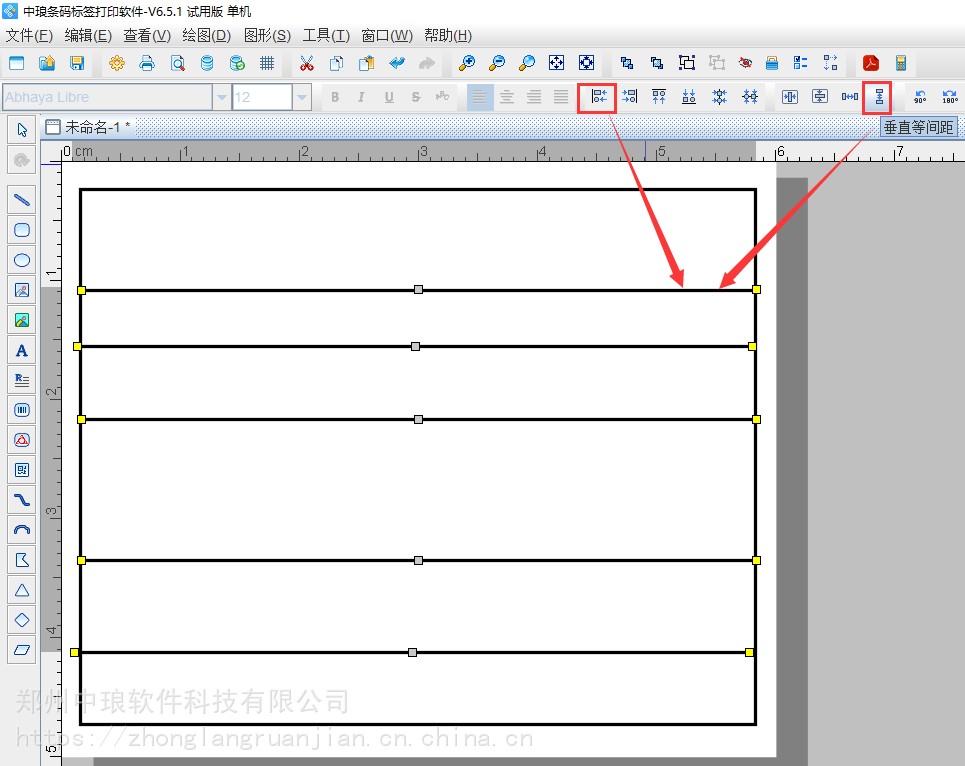
下图为左对齐,且垂直等间距后的效果,选中的每条线段自动左对齐且间距自动相等排列。

第三步,绘制表格中的竖线。同样也是点击左侧“线段”图标,在画布上的开始位置单击,然后在结束位置双击,拖动的同时按住shift键来绘制垂直直线。

到这里绘制表格已经基本完成了,为了固定表格样式方便后期添加内容,我们可以全选所有的直线和矩形,点击上方工具栏中的“群组图形”,这样所绘制的矩形直线等就成为一个整体,不容易被改变,如果表格需要修改,也可以点击此图标右侧的“解散群组”,并修改表格样式。

以上就是中琅标签打印软件中绘制表格的全部步骤了,当绘制表格并群组图形,标签模板建好后,可以点击左侧工具栏中的“A”、条形码、二维码等图标添加所需要的内容。